
በዚህ መመሪያ ውስጥ ስለ አዲሱ ስሪት, የዊንዶውስ 10 የማስነሻ ድራይቭ ድራይቭ ወደ RFFUS እና ለተጠቃሚዎች ጠቃሚ ሊሆኑ የሚችሉ ሌሎች ተጨማሪ ፍጡርዎችን የሚፈጠሩበት የመጠቀም ምሳሌ ነው. በተጨማሪም ተመልከት: የመጫን ፍላሽ ዲስክ መፍጠር ምርጥ ፕሮግራሞች.
በሩፎስ ውስጥ የዊንዶውስ 10 ማስነሳት የሚችል የፍላሽ ድራይቭ መፍጠር
በኔ ምሳሌ, የዊንዶውስ 10 የማስነሻ ፍላሽ አንፃር, እንዲሁም ለሌሎች የዊንዶውስ ስሪቶች እንዲሁም ለሌሎች OS እና ለሌሎች የማስነሻ ምስሎች, ደረጃዎች አንድ ይሆናሉ.
አንድ የ ISO ምስልን እና መዝገብ (በላዩ ላይ የሚገኝ ሁሉንም ውሂብ ሂደት ወቅት ይሰረዛሉ) ይሆናሉ ይህም አንድ ድራይቭ ያስፈልጋቸዋል, እና ምስል አሁን በቀጥታ መጫን ፍላሽ ዲስክ መፍጠር ወቅት የሩፎስ ፕሮግራም ውስጥ በቀጥታ ማውረድ ይችላሉ የሚያያዙት ገጾች
- ለሩፎን እየሮጠ በኋላ, በ «መሣሪያ» መስክ ውስጥ, እኛ Windows 10 ስለምፅፍላችሁም ወደ ድራይቭ (USB ፍላሽ ዲስክ) ይምረጡ.
- የ "ምረጥ" አዝራርን ጠቅ ያድርጉ እና አይደለም ከሆነ, ይህን አለን አንቀጽ 3 ካዩ ዊንዶውስ 10 ጀምሮ የ ISO ምስልን ይጥቀሱ.
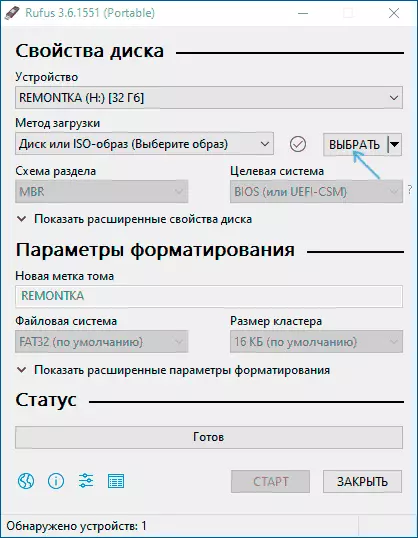
- የቅርብ ጊዜው የፕሮግራሙ ስሪት የ is ዲስክ ምስልን በኮምፒተር ላይ ለመምረጥ ብቻ ሳይሆን ኦፊሴላዊ ምስሎችን ከ Microsoft ያውርዱ. ይህንን ለማድረግ ከ "ይምረጡ" ቁልፍ አጠገብ ባለው ቀስት ላይ ጠቅ ያድርጉ እና "አውርድ" ን ይምረጡ. ከዚያም «አውርድ» የሚለውን አዝራር ላይ ጠቅ ያድርጉ እና አንድ የተወሰነ የማውረድ ምስል ይምረጡ. ቀስት ከሌለው ወይም ሌላ ነገር ከተገለጠ, የዊንዶውስ 10 እና 8.1 ን እንዴት ማውረድ እንደሚቻል ይመልከቱ.
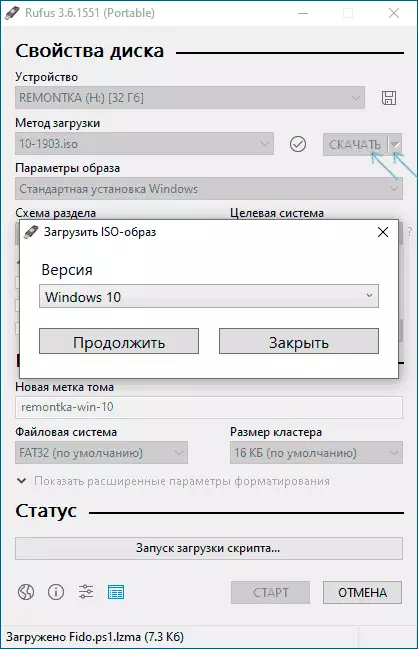
- በ "ምስል ግቤቶች» መስክ ውስጥ, በጉዞ ድራይቭ, ማለትም አንድ WiUndows መፍጠር መምረጥ ይችላሉ እንዲህ ዓይነቱ ስርዓት አልተጫነም ይህም ከ Drive, ነገር ግን መጫን ያለ በውስጡ ማስጀመሪያ.
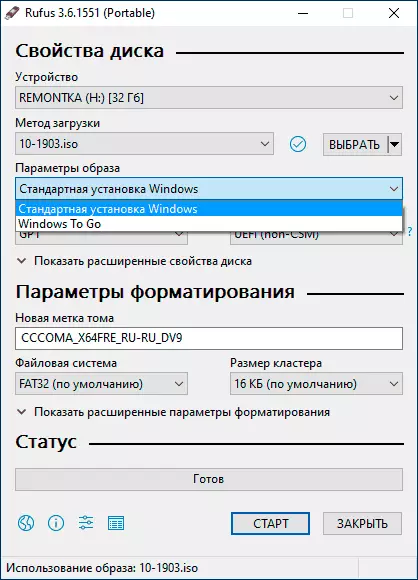
- MBR ወይም (UEFI ሲስተም ለ) GPT (ሌጋሲ / CSM መጫን ጋር ስርዓቶች ለ) - ክፍል አሰራር አሰራር ውስጥ, (ስርዓቱ የሚጫኑ ይህም ዘንድ) የዒላማ ዲስክ ክፍልፋዮች መካከል ያለውን መርሃግብር ይምረጡ. "Target ላማው ስርዓት" ክፍል በራስ-ሰር ይቀየራል. ከዚህ በታች ያለው ክፍል / ክፋዮች የትኞቹ ክፍል እንደሆኑ ካወቁ, ከዚህ በታች ባለው ቪዲዮ ውስጥ በአሁኑ ወቅት አሁን ያሉትን ወቅታዊ ክፍሎችን በኮምፒተር እንደሚወስኑ ያሳያል.
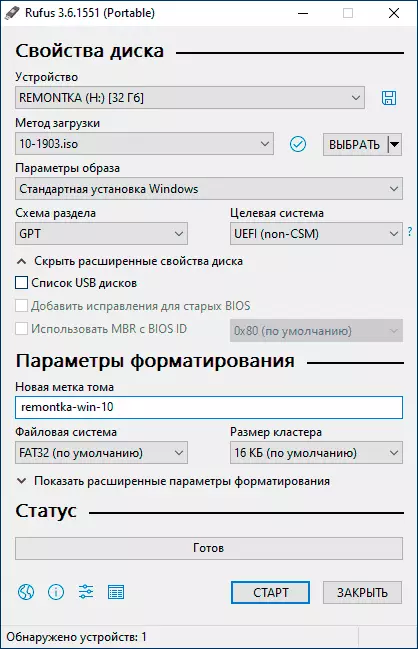
- በ "የቅርጸት ቅንብሮች" ክፍል ውስጥ ክፍል, ከፈለጉ, የፍላሽ አንፃፊ ስያሜውን ይግለጹ.
- የ UEFI ፍላሽ ዲስክ ለማግኘት NTFS መጠቀምን ጨምሮ, የቡት ፍላሽ ዲስክ ለማግኘት ፋይል ስርዓት መጥቀስ ይችላሉ, ነገር ግን በዚህ ሁኔታ ውስጥ ከ የኮምፒውተር ቡት ሊያሰናክል አስተማማኝ ቡት ይኖርብዎታል ዘንድ.
- ከዚያ በኋላ አንተ "ጀምር" እናንተ ፍላሽ ድራይቭ ከ ውሂብ ይሰረዛሉ መሆኑን መረዳት, ከዚያም የ USB drive ላይ ያለውን የምስል ፋይሎችን በመገልበጥ መጠናቀቅ ይጠብቁ ዘንድ, ያረጋግጣሉ ጠቅ ማድረግ ይችላሉ.
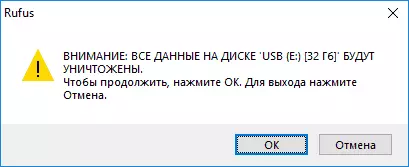
- ሂደቱ ሲጠናቀቅ, መውጫ ለሩፎን ወደ ዝጋ አዝራር ጠቅ ያድርጉ.
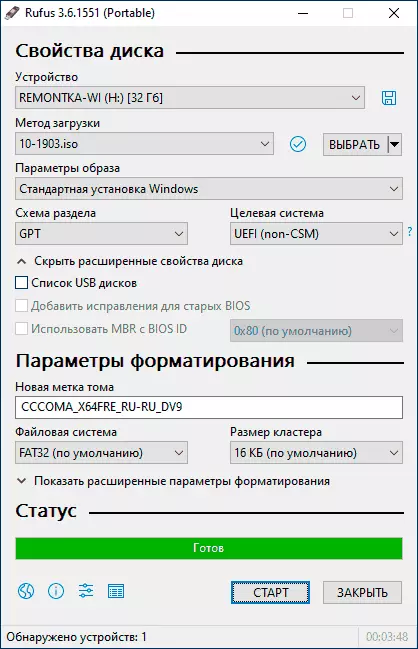
በአጠቃላይ, ለሩፎን ውስጥ የመጫን ፍላሽ ዲስክ መፍጠር ቀላል ሆኖ ይቆያል እና ቀዳሚ ስሪቶች ላይ ነበረ በፍጥነት ሆኖ.
የቪዲዮ ትምህርት
መላው ሂደት በግልጽ አሳይተዋል ቦታ ቪዲዮ, - ልክ ከታች ሁኔታ ውስጥ.ለታወቀ ለሩፎን ውስጥ ራሽያኛ አውርድ, እናንተ (ጣቢያው ሁለቱም መጫኛ እና የፕሮግራሙን ተንቀሳቃሽ ስሪት ይገኛል) ኦፊሴላዊ ጣቢያ https://rufus.ie ነጻ ማውረድ ይችላሉ.
ተጭማሪ መረጃ
ለታወቀ ለሩፎን 3.6 በ (የድሮ ክወና እና ISO Windows 10 እና 8.1 ያለውን ምስል ለማውረድ ችሎታ ድጋፍ እጥረት በተጨማሪ) ሌሎች ልዩነቶች መካከል:
- ተጨማሪ ልኬቶችን እርስዎ, መሳሪያው ምርጫ ውስጥ ውጫዊ የ USB hard drives ማሳያ ለማንቃት ባዮስ የድሮ ስሪቶችን ጋር የተኳሃኝነት ለማንቃት በመፍቀድ, (የ "ከፍተኛ Disk ንብረቶች" እና "አሳይ የላቁ ቅርጸት አማራጮች" ውስጥ) ታየ.
- UEFI ድጋፍ ታየ: NTFS ARM64 ለ.
ለታወቀ ለሩፎን ውስጥ በተቻለ ስህተቶች አንድ የመጫን ፍላሽ ዲስክ መፍጠር ጊዜ:
- ስህተት: ባዮስ / UEFI-ብቻ ሚዲያ ውርስ BOOT ጊዜ ፍላሽ ዲስክ ከ በመጫን ላይ
- 0x00000005 - አንዳንድ የጸረ-ቫይረስ ምክንያት ምክንያት, አቃፊዎች ወይም ሌላ ውጫዊ ነገሮች ላይ ቁጥጥር መዳረሻ ለማግኘት, ለሩፎን ወደ ድራይቭ መዳረሻ የተከለከለ ነው.
- 0x00000015 - በ Windows ተሰናክሏል-ሰር የድምጽ ግንኙነት. የ Mountvol / ኢ ትዕዛዝ ያስገቡ, አስተዳዳሪው ፈንታ ላይ እንዲጠየቅ ትእዛዝ እንዲያሄዱ እና የ USB ፍላሽ ዲስክ ዳግም ያገናኙት. ወደ ፍላሽ ድራይቭ USB-ሃብ በኩል ሲገናኝ በተጨማሪም ስህተት ሊከሰት ይችላል, ኮምፒውተር ወይም ላፕቶፕ በቀጥታ ዳግም ይገናኙ.
መመሪያው ጠቃሚ ሆኖ እንደተገለጸ ተስፋ አለኝ. ጥያቄዎች ከቀሩ - በአስተያየቶች ውስጥ ይጠይቁ.
